dell的u盘启动快捷键
更新时间:2024-03-19 17:00:38作者:xiaoliu
戴尔电脑的U盘启动快捷键设置可以让用户更快捷地启动电脑,提高工作效率,在使用戴尔电脑时,很多用户都希朮能通过U盘启动电脑,但却不清楚如何设置快捷键。事实上设置戴尔电脑U盘启动快捷键非常简单,只需要按照一定的步骤进行设置即可。通过设置U盘启动快捷键,可以方便用户在需要时快速启动电脑,避免繁琐的操作步骤。
具体方法:
1.首先打开电脑,在开机的时候会出现下面例图的画面,马上连续不停地按F2键。

2.当按F2键进入bios后,找到并用键盘“←→”左右方向键移动到“Advanced-SATA Mode”
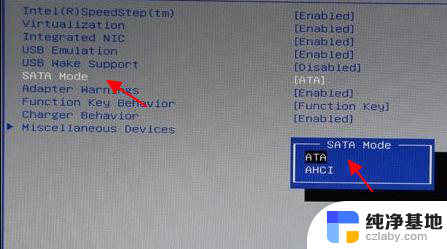
3.然后按Enter回车键,再按键盘的“↑↓”上下方向键选择ATA。此次操作是将硬盘模式修改为ATA模式,为的是防止在安装过程中出现蓝屏。
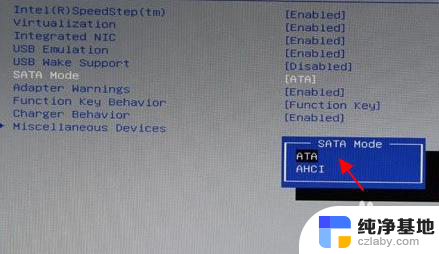
4.选择好ATA模式后,按键盘上的F10键进行保存设置并自动退出重启。当弹出窗口时,选择“Yes”即可。
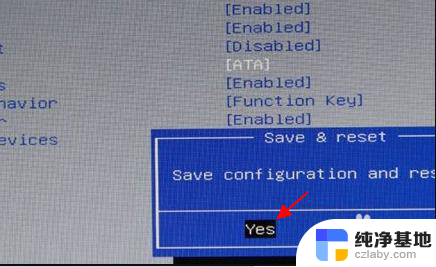
5.硬盘模式修改好以后接下来开始设置u盘启动。重新启动电脑,还是重复第一步骤出现画面的时候连续不停地按F2键,进入BIOS。
6.然后按键盘“↑↓”上下键移动到“USB Storage Device”,选择好以后按键盘F10保存。
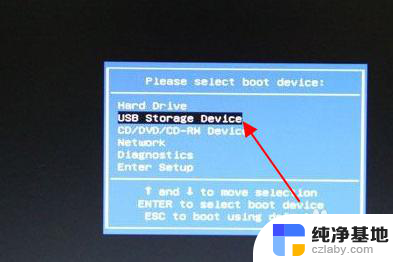
7.保存好BIOS设置以后,笔记本电脑将会自动重启并进入装系统界面。
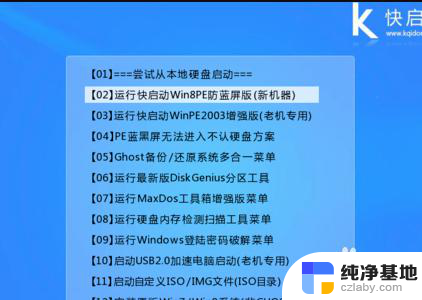
以上就是戴尔U盘启动的快捷键的全部内容,如果还有不清楚的用户,可以参考上面小编提供的步骤进行操作,希望对大家有所帮助。
- 上一篇: wps自动播放
- 下一篇: 笔记本扬声器静音了怎么恢复声音
dell的u盘启动快捷键相关教程
-
 机械师u盘启动快捷键
机械师u盘启动快捷键2023-11-16
-
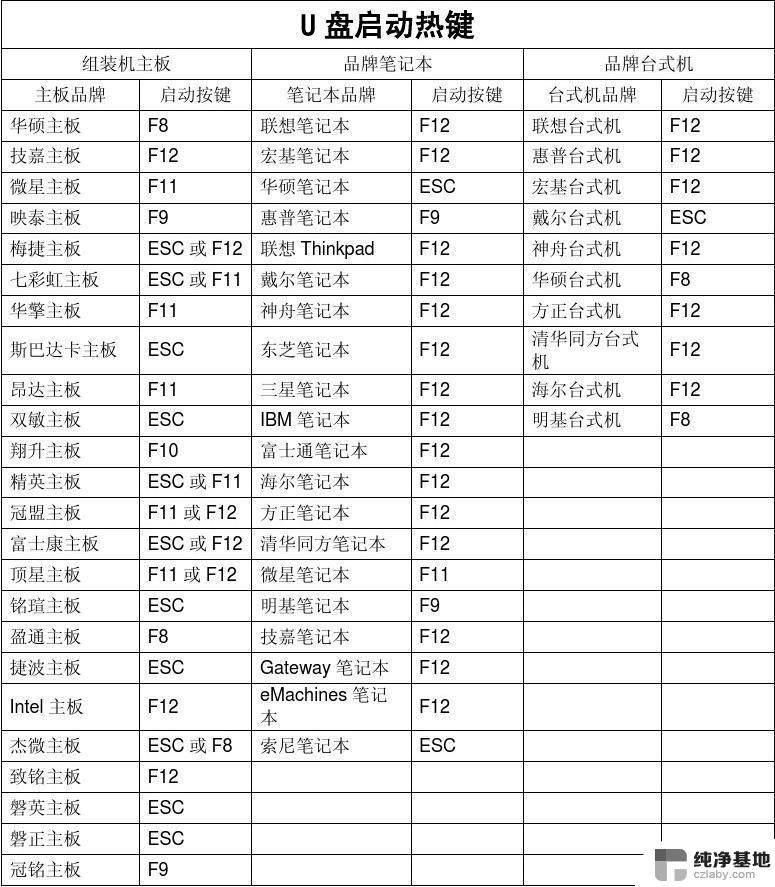 thinkpad快捷键u盘启动
thinkpad快捷键u盘启动2023-12-23
-
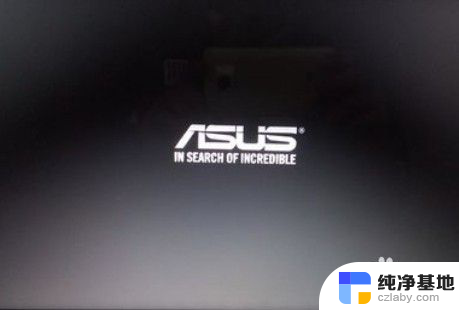 华硕飞行堡垒u盘启动快捷键
华硕飞行堡垒u盘启动快捷键2024-04-19
-
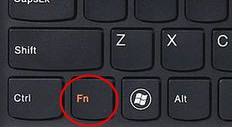 联想g50笔记本u盘启动快捷键
联想g50笔记本u盘启动快捷键2024-05-02
电脑教程推荐